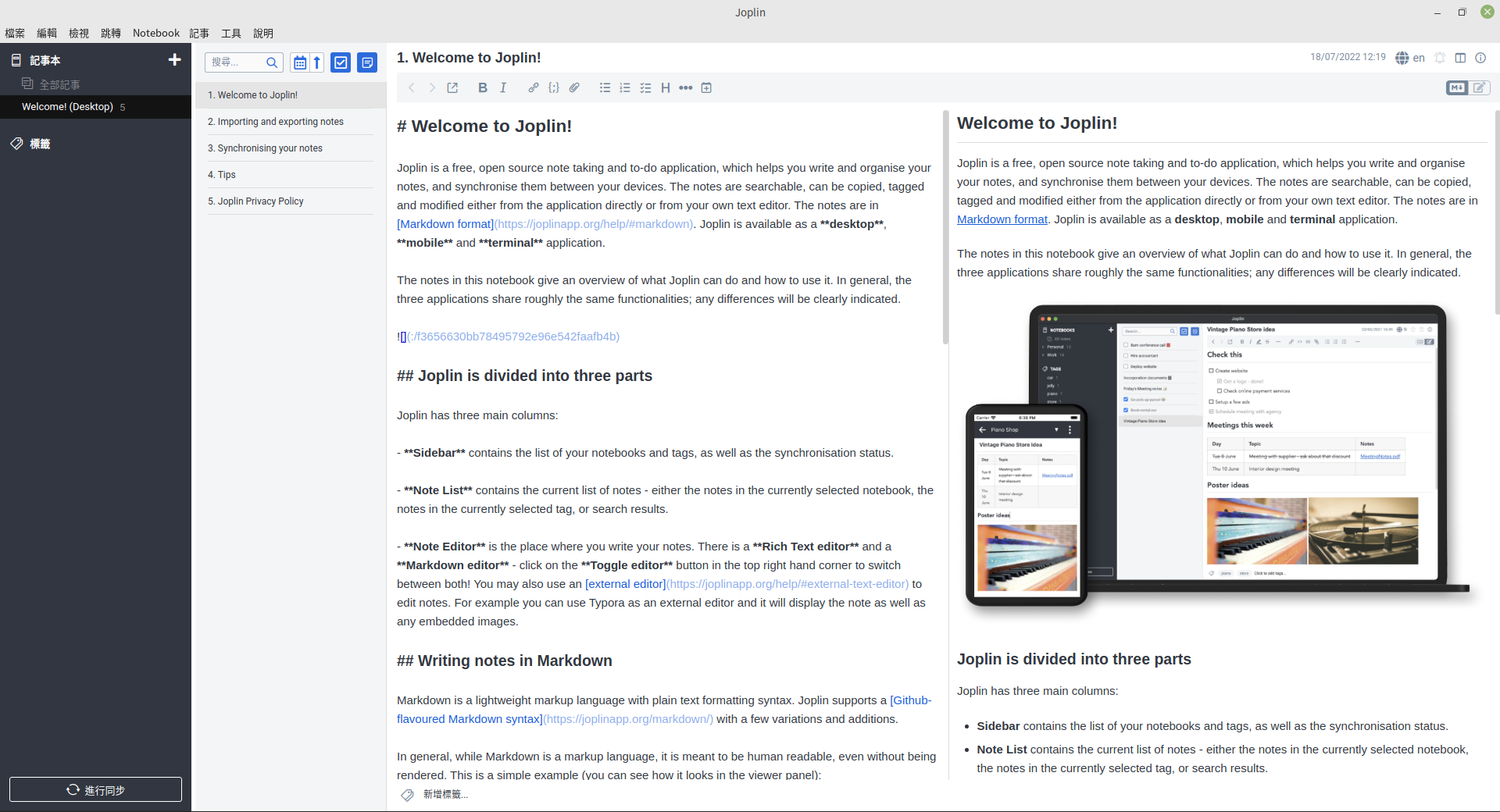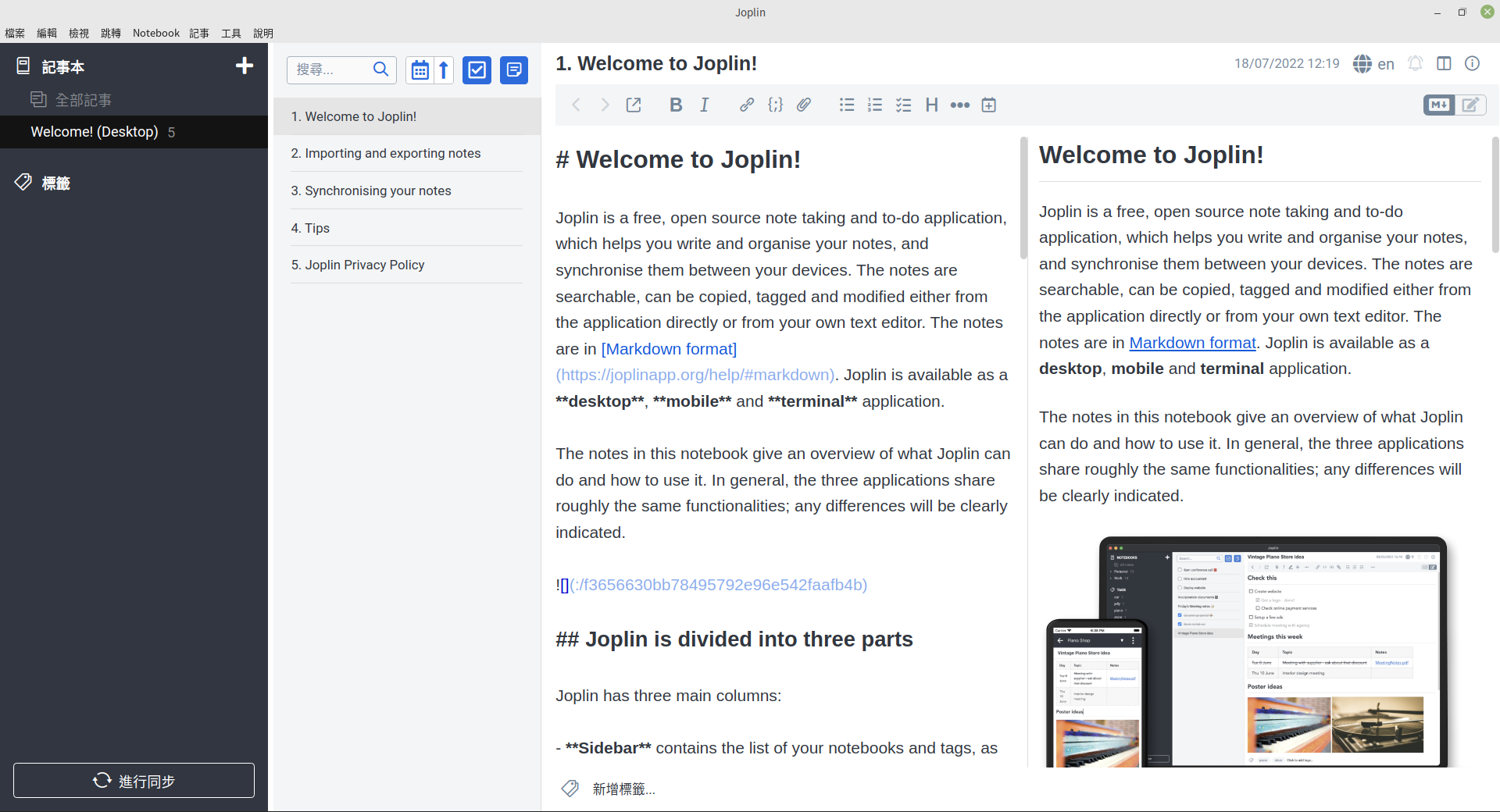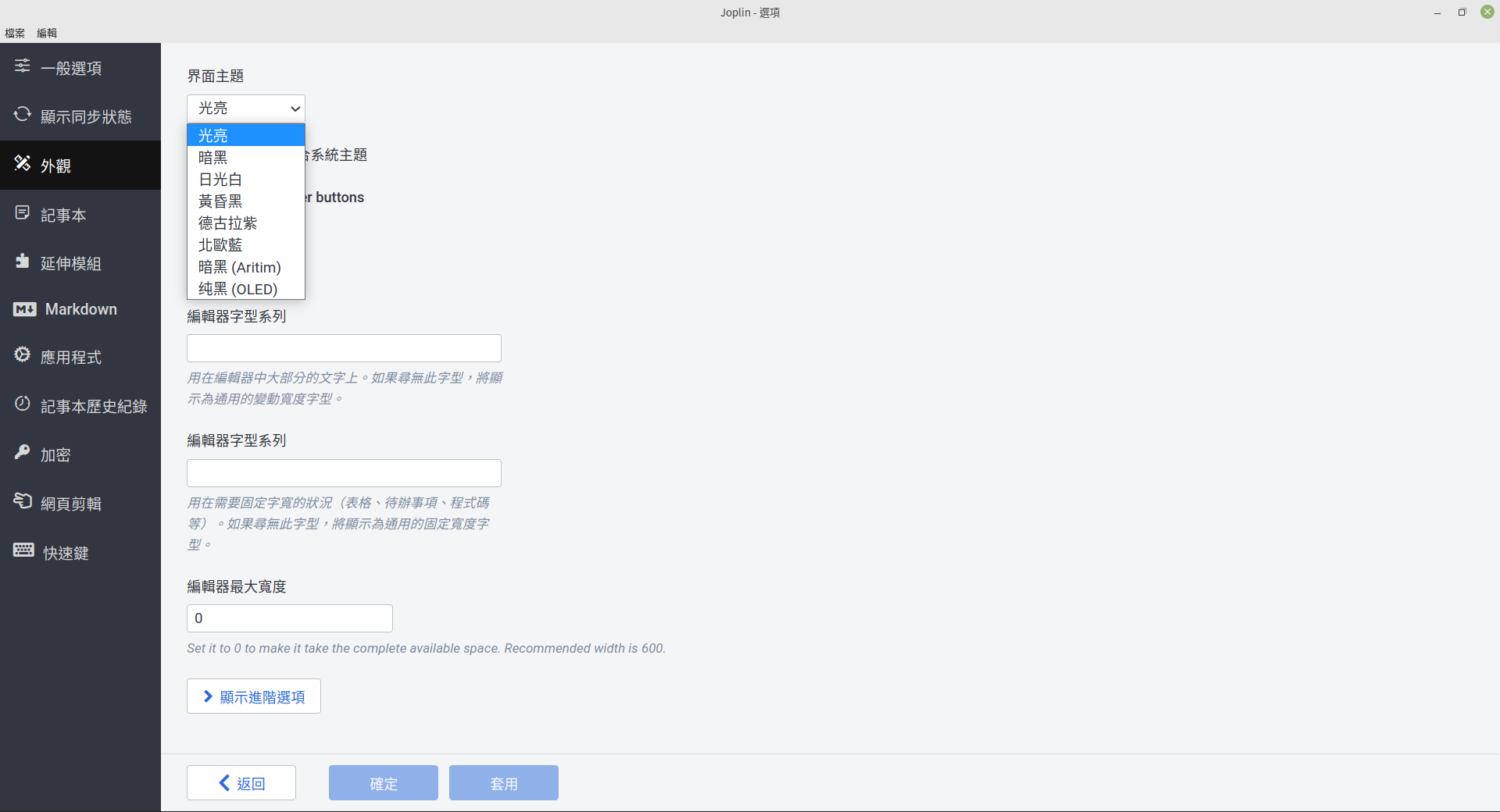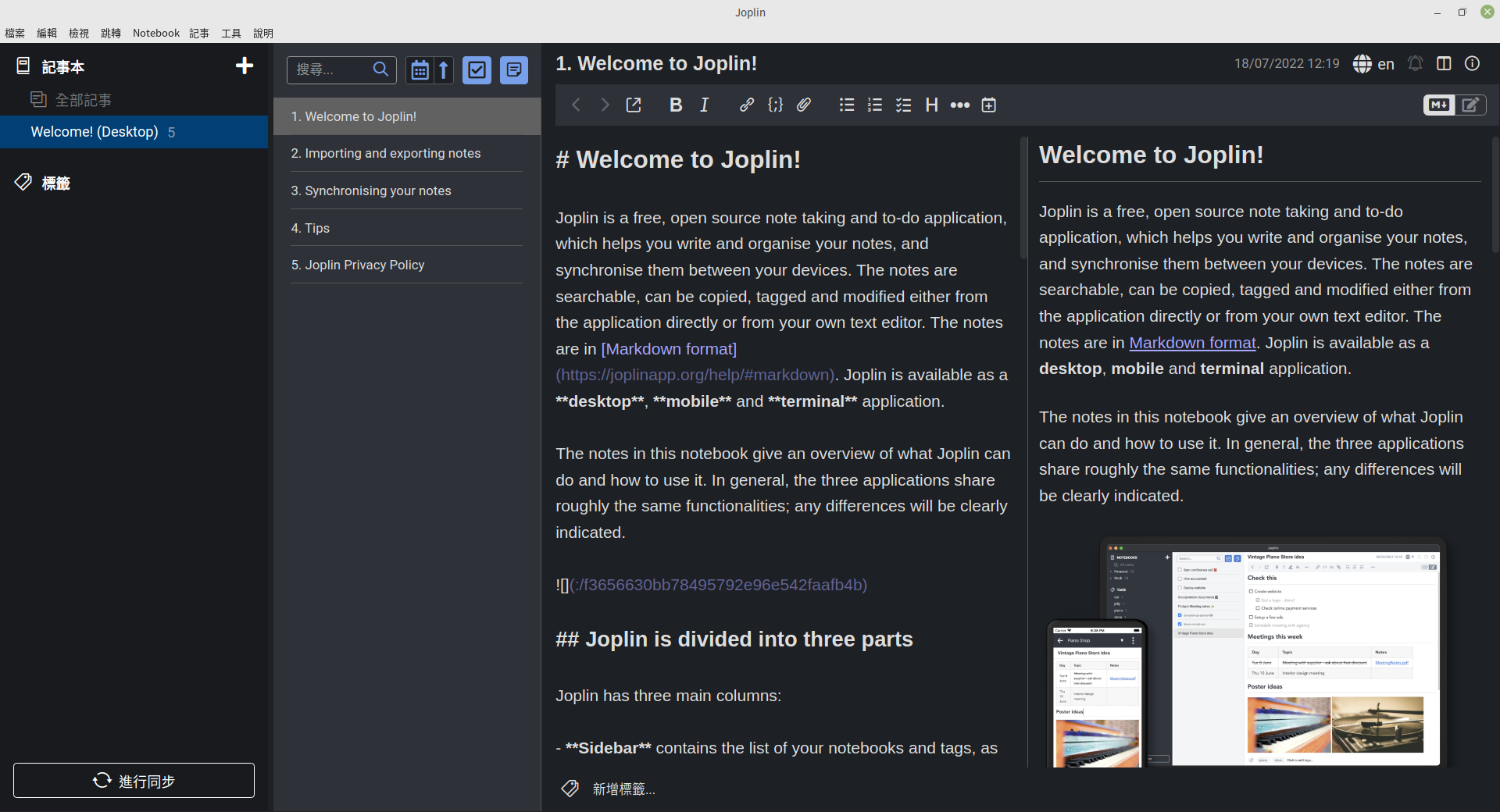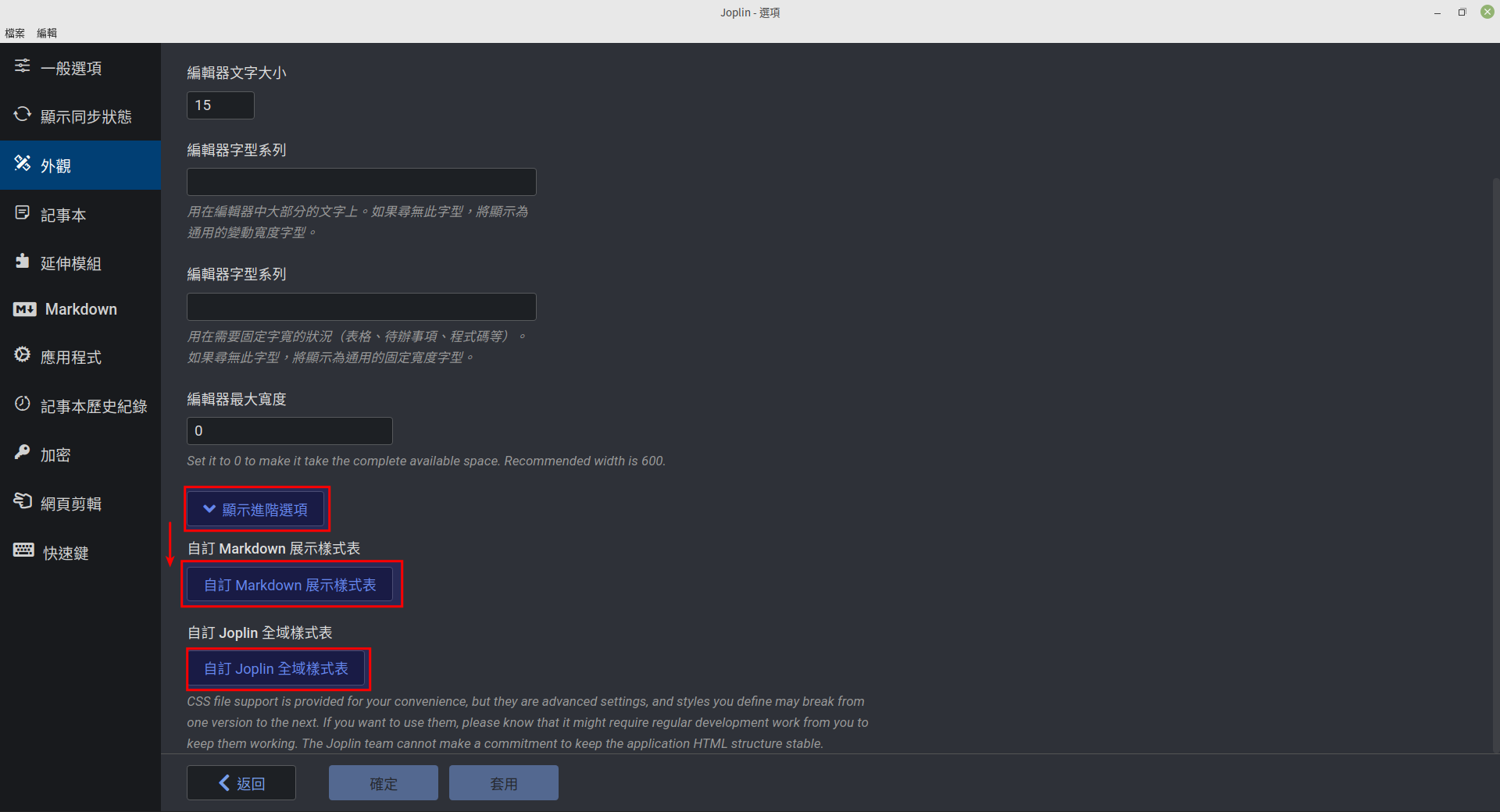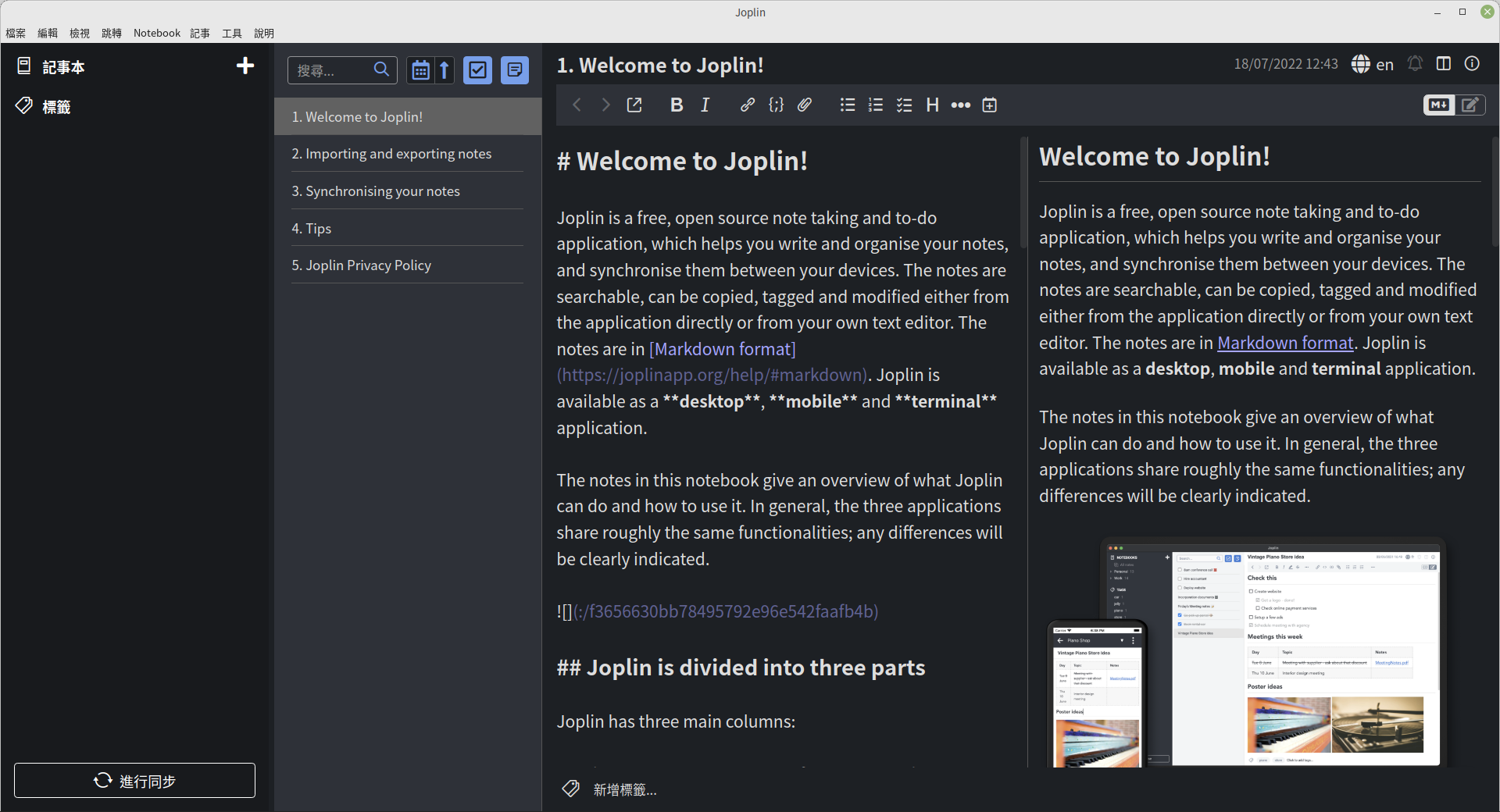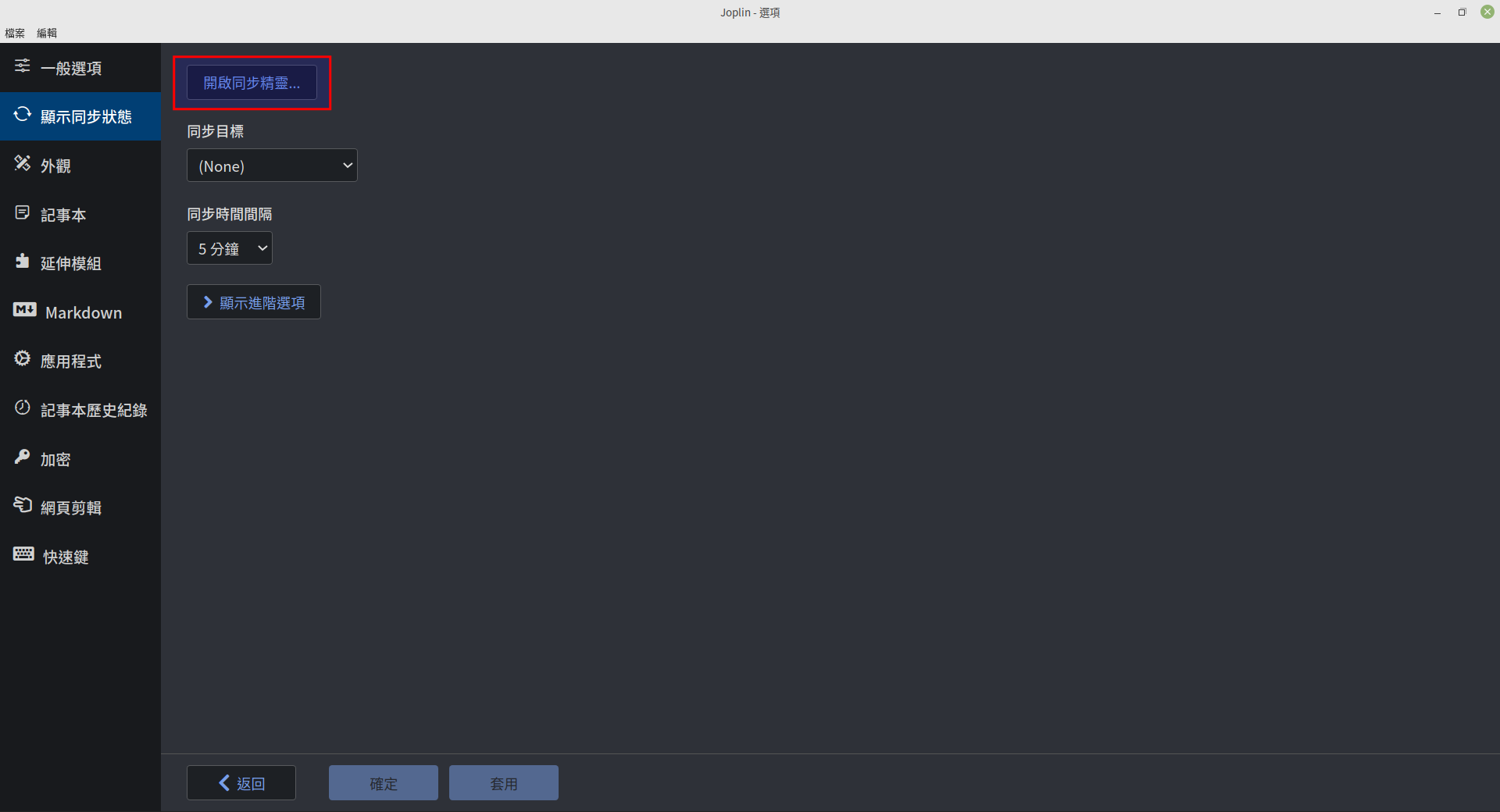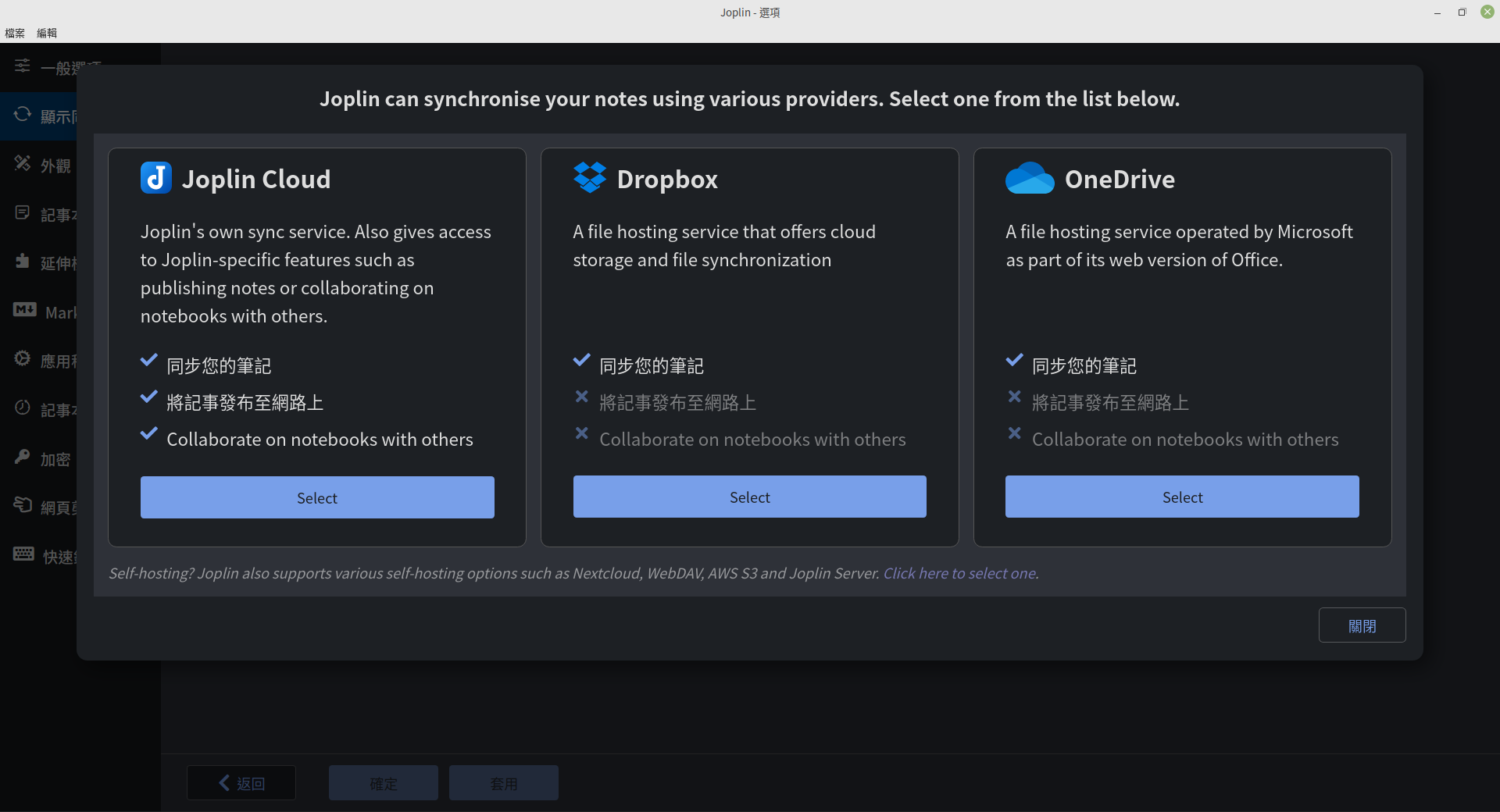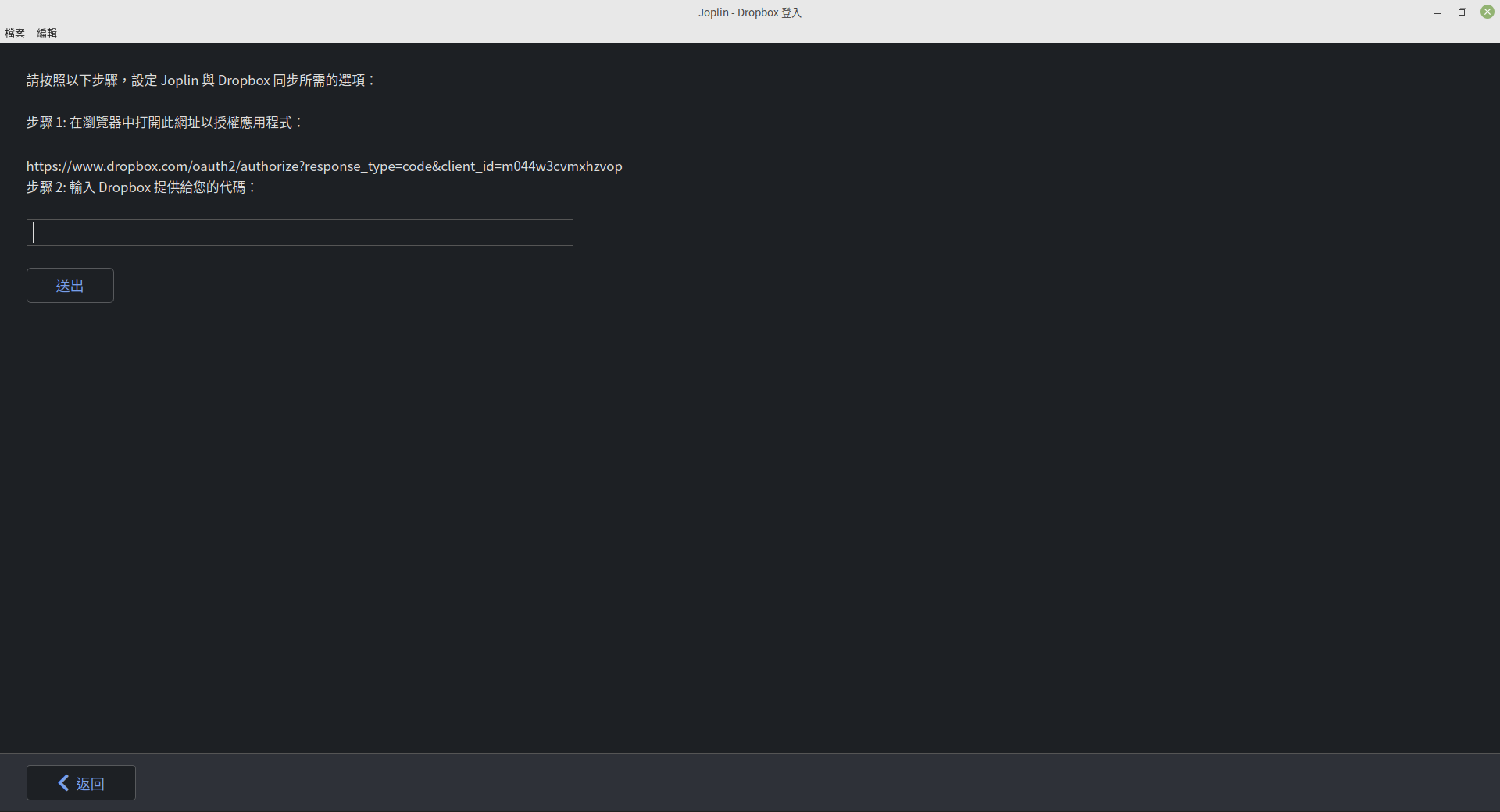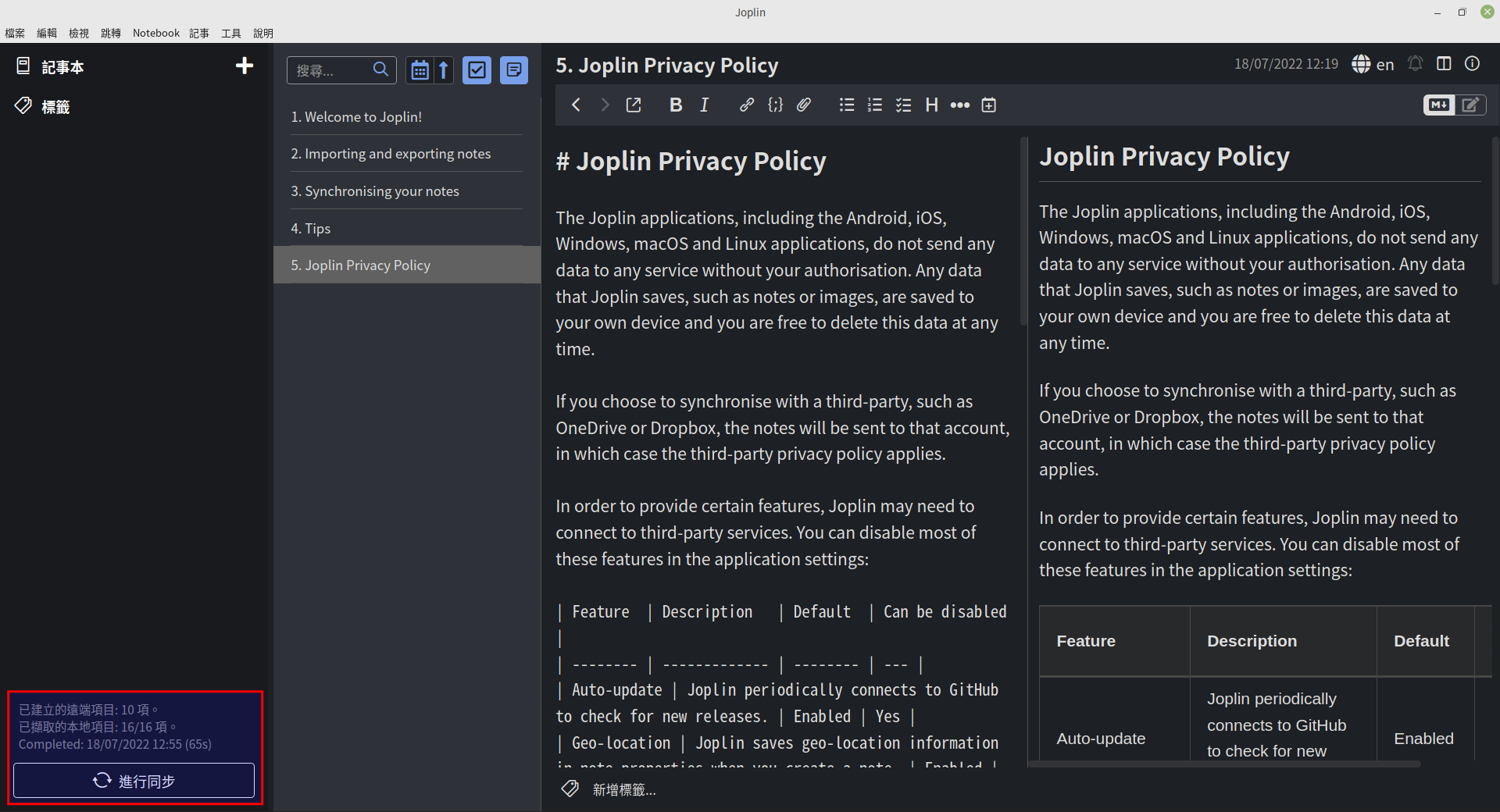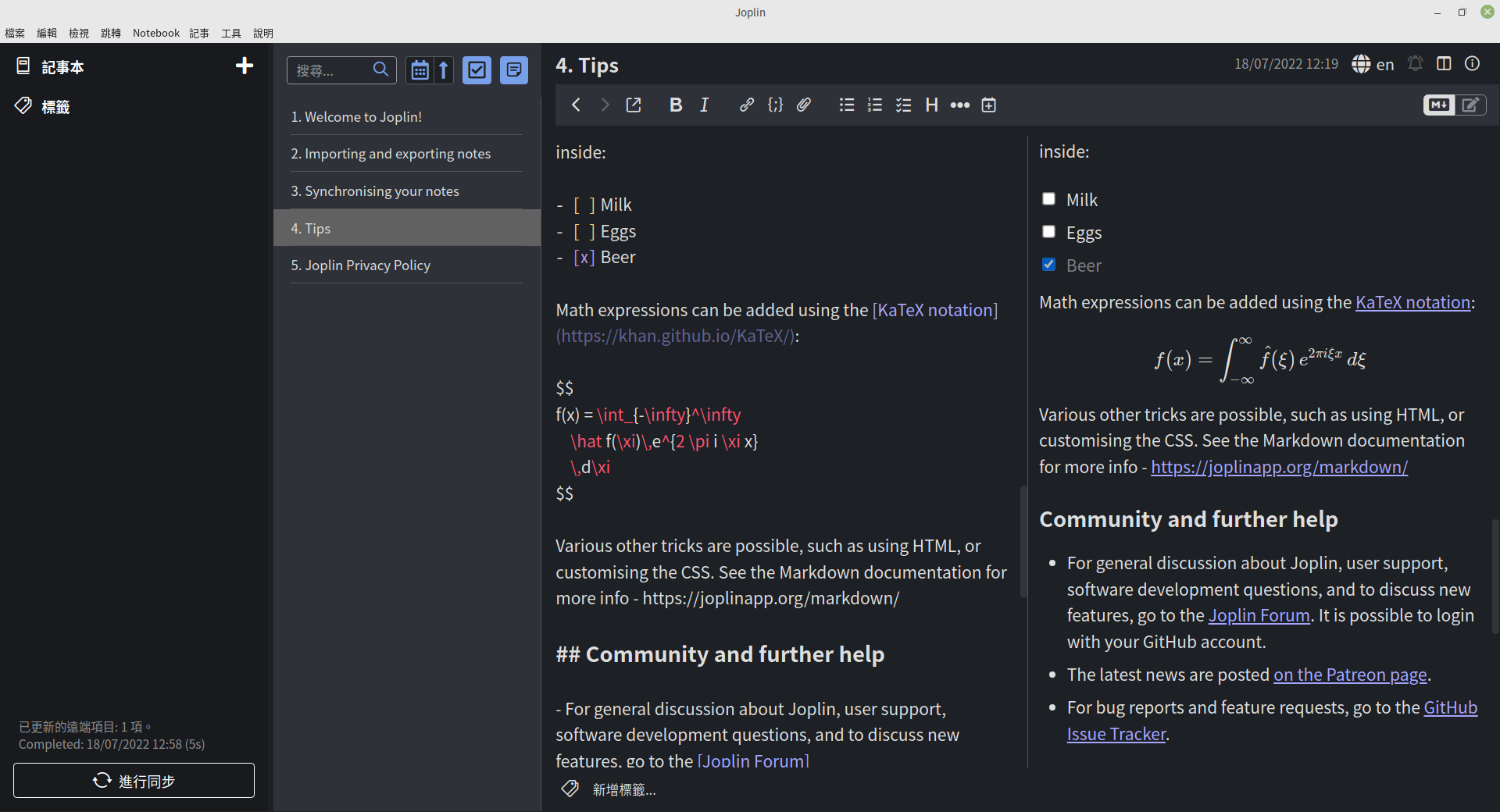Joplin是一款免費且跨作業系統的筆記軟體,使用Mardown來撰寫筆記,而且可以使用Latex語法。筆記也可以同步到雲端空間上儲存,支援多種雲端空間。
Joplin的官方網站:
取得與設定 Joplin
Joplin的官方網站上可以下載到給不同作業系統使用的Joplin軟體。
調整圖形介面的文字大小
在主畫面中按下快速鍵Ctrl + =可以放大文字;按下快速鍵Ctrl + -則可以縮小文字。
調整介面主題
在工具(Tools)→選項(Options)中的外觀(Appearance)中,可以修改主題。
調整字型
Joplin預設並不是使用CJK字型。如果要調整Joplin介面的字型,可以先到工具(Tools)→選項(Options)中的外觀(Appearance)中,按下顯示進階選項(Show Advanced Settings)。
如上圖,自訂 Markdown 展示樣式表(Custom stylesheet for rendered Markdown)按鈕會開啟檔案userstyle.css;而自訂 Joplin 全域樣式表(Custom stylesheet for Joplin-wide app styles)按鈕會開啟檔案userchrome.css。
userstyle.css用來設定Markdown所產生出來的HTML的CSS,會作用在Joplin的HTML預覽框以及匯出的HTML中。筆者習慣將其改為以下內容:
body {
font-family: 'Noto Sans CJK TC', sans-serif;
}
code, pre {
font-family: 'Noto Sans Mono CJK TC', monospace !important;
}
userchrome.css用來設定Joplin的圖形化介面的CSS,除了功能表選單和HTML預覽的部份之外。筆者習慣將其改為以下內容:
*:not([class*="fa-"]):not([class*="icon-"]) {
font-family: 'Noto Sans CJK TC', sans-serif !important;
}
code, pre, div.CodeMirror .cm-jn-monospace {
font-family: 'Noto Sans Mono CJK TC', monospace !important;
}
設定網路同步
到工具(Tools)→選項(Options)中的顯示同步狀態(Synchronization),可以開啟同步精靈(Sync Wizard)。
選擇一個雲端空間來同步。
選好後,照著Joplin顯示的步驟做即可。
Joplin 的 Markdown
不同的Markdown編輯器會對Markdown語法有不同的支援。Joplin是以CommonMark規範為基礎,再添加一些功能上去。更詳細的用法可以參考官方的文件:
下圖是在Joplin中撰寫Latex語法的樣子: